포맷된 SD 카드를 복구하는 방법: 전체 가이드
게시 됨: 2023-12-20포맷된 SD카드를 복구할 수 있나요? SD 카드는 데이터를 저장하는 데 편리하지만 실수로 포맷하거나 부적절하게 포맷하면 데이터가 손실될 수 있습니다. 이러한 시나리오에서 가장 큰 관심사는 포맷된 SD 카드 복구가 가능한지 여부입니다.
하지만 걱정하지 마세요. 이 전체 가이드에서는 포맷된 카드에서 데이터를 복구하는 네 가지 방법을 공유합니다. 데이터를 복구할 가능성을 높이려면 빠르게 행동해야 합니다!
1부: 포맷된 SD 카드를 복구할 수 있나요?
SD 카드를 포맷하면 모든 것이 삭제되나요? 의도적이든 실수이든 SD 카드를 포맷하면 기존 데이터가 지워지고 새 파일 시스템이 설정됩니다. 또한 FAT, MFT 및 메타데이터와 같은 파일 시스템 구조를 재설정합니다. 이 과정을 통해 카드가 비어 있는 것처럼 보이지만 데이터가 완전히 사라진 것은 아닙니다.
그럼 포맷된 SD 카드를 복구할 수 있나요? 의심할 여지없이 대답은 '예'입니다. 프로세스가 데이터 구조를 깨고 장치를 "Vacant"로 표시하는 동안 실제 데이터는 그대로 유지됩니다. 따라서 포맷된 SD 카드를 새로운 데이터로 덮어쓰지 않는 한 올바른 방법으로 복구가 가능합니다.
2부: 포맷된 SD 카드 복구의 올바른 방법을 선택하는 방법은 무엇입니까?
포맷된 SD 카드에서 데이터를 복구하기로 결정할 때 다음 요소를 염두에 두십시오.
| 요인 | 설명 |
| SD 카드 상태 | SD 카드의 종류와 상태를 고려하세요. 물리적으로 손상된 경우 전문가의 도움을 받는 것이 좋습니다. |
| 지원 | SD 카드 파일의 최신 백업이 있는지 확인하세요. 가능한 경우, 비용을 들이지 않고도 포맷된 SD 카드에서 데이터를 쉽게 복구할 수 있습니다. |
| 시간 소모 | 데이터 복구 방법은 시간 소모에 따라 다릅니다. 차이는 미미할 수 있지만 손실된 파일을 몇 분 더 빨리 검색하면 효율성이 핵심인 시간에 민감한 프로젝트와 같이 중요한 차이를 만들 수 있습니다. |
| 스킬 레벨 | 당황하지 마십시오. 기술 지식도 포맷된 SD 카드 복구 성공의 핵심 요소입니다. 컴퓨터 초보자라면 터미널이나 명령 프롬프트 등 고급 도구의 사용을 자제해 주시기 바랍니다. |
이제 포맷된 SD 카드를 복구하는 방법에 대해 살펴보겠습니다.
3부: 포맷된 SD 카드를 복구하는 궁극적인 방법
- 예상 시간: 5~10분
- 난이도: 쉬움
- 비용: 저렴한
- 성공률: 높음
- 제한 사항: 덮어쓴 SD 카드에서 데이터를 복구할 수 없습니다.
포맷된 SD 카드에서 파일을 복구하는 가장 좋은 방법은 4DDiG 데이터 복구 와 같은 타사 도구를 사용하는 것입니다. 다양한 저장 장치에서 포맷, 삭제, 손실, 누락 또는 손상된 파일을 검색하는 사용자 친화적인 방법을 제공합니다. 시스템이 손상되었거나 파티션이 손실되었는지 여부와 같은 조건에 관계없이 이 도구는 데이터를 성공적으로 복구할 수 있습니다. 이점을 확인하세요:
- 비디오, 이미지, 오디오, 문서, 아카이브 등을 포함하여 2000개 이상의 파일 형식을 복구합니다.
- 하드 디스크, USB, SD 카드, 드론, 디지털 카메라 등과 같은 내부/외부 저장소에서 데이터를 복구합니다.
- 포맷된 SD 데이터 복구는 단 3단계로 완료할 수 있습니다.
- 인상적인 성공률과 사용자 친화적인 인터페이스.
- Windows와 Mac 모두와 호환됩니다.
- 무료 버전 이용 가능; 크리스마스 세일 기간 동안 40% 할인 .
이 도구를 사용하여 포맷된 SD 카드에서 데이터를 복구하려면 아래 단계를 따르세요.
1단계: Windows PC 또는 Mac에 도구를 다운로드하여 설치하고 실행한 다음 SD 카드를 컴퓨터에 연결합니다. 도구에서 SD 카드를 선택하고 "스캔"을 클릭하십시오. 소프트웨어는 SD 카드에서 포맷된 데이터를 검색합니다.
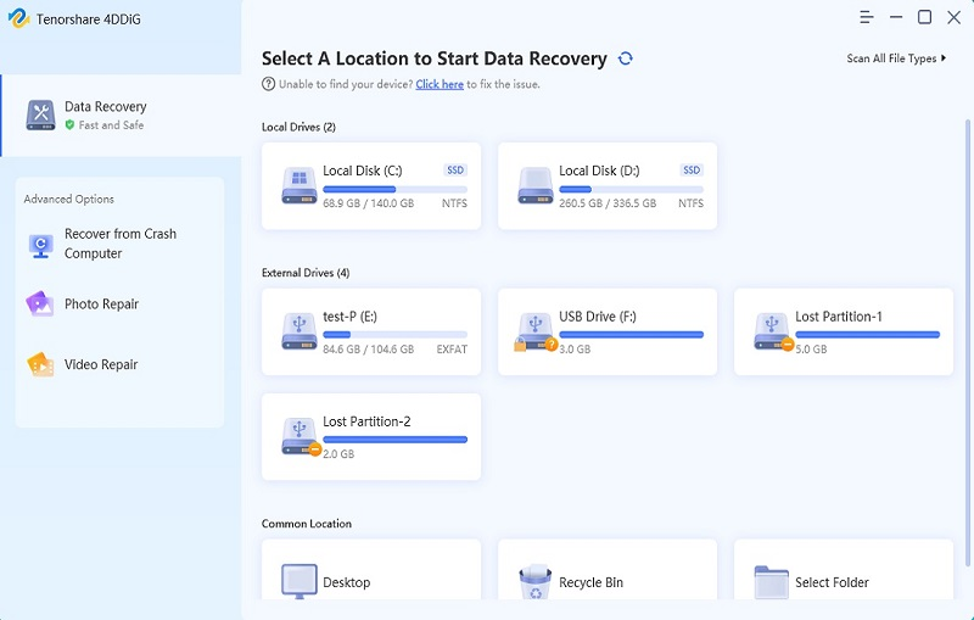
2단계: 언제든지 검사를 중지할 수 있습니다. 파일을 찾으면 "트리 보기"에서 삭제된 파일, 손실된 파일 등과 같은 범주별로 미리 보거나 "파일 보기"에서 파일 유형을 미리 봅니다.
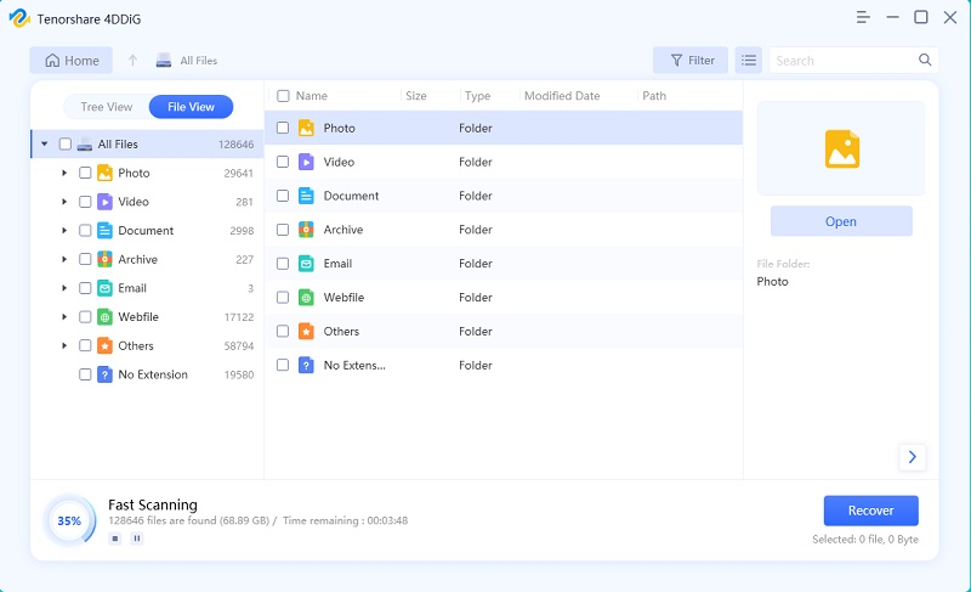
3단계: 대상 파일을 찾았으면 "복구"를 클릭하고 덮어쓰기를 방지하기 위해 파일을 잃어버린 파티션이 아닌 안전한 파티션에 저장하세요.
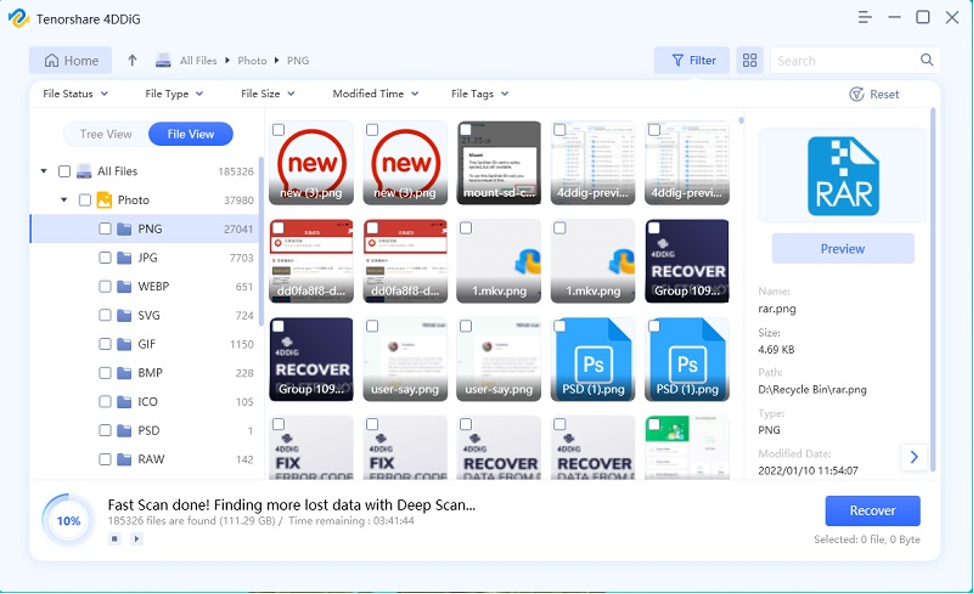
파트 4: 포맷된 SD 카드를 복구하는 다른 방법
상황에 따라 Windows/Mac에서 포맷된 SD 카드에서 파일을 복구하는 다른 옵션이 있습니다. CMD, 백업 도구 또는 데이터 복구 서비스를 사용할 수 있습니다. 이에 대한 방법은 다음과 같습니다.
4.1 CMD를 통해 포맷된 SD 카드 복구
- 예상 시간: 3~5분
- 난이도: 중간
- 비용: 무료
- 성공률: 중간
- 제한사항: SD 카드 파티션 손상으로 인해 손실된 데이터만 복구할 수 있습니다.
약간의 기술적인 지식을 얻는 것이 괜찮다면 Windows의 CMD와 Mac의 터미널은 포맷된 SD 카드 데이터를 복구하는 데 사용할 수 있는 내장 도구입니다. 명령줄 인터페이스를 사용하여 오류를 수정하고 디스크에서 읽을 수 있는 데이터를 검색합니다. CMD와 터미널을 각각 사용하여 Windows와 Mac에서 포맷된 SD 카드를 복구하는 방법은 다음과 같습니다.
Windows의 경우:
1단계: 검색 상자에 "cmd"를 입력하여 명령 프롬프트를 열고 관리자 권한으로 실행합니다.
2단계: "chkdsk F: /f/x/r"을 입력하고 "F"를 SD 카드의 드라이브 문자로 바꾸세요. "Enter"를 누르고 포맷된 SD 카드 복구 프로세스가 완료될 때까지 기다립니다.
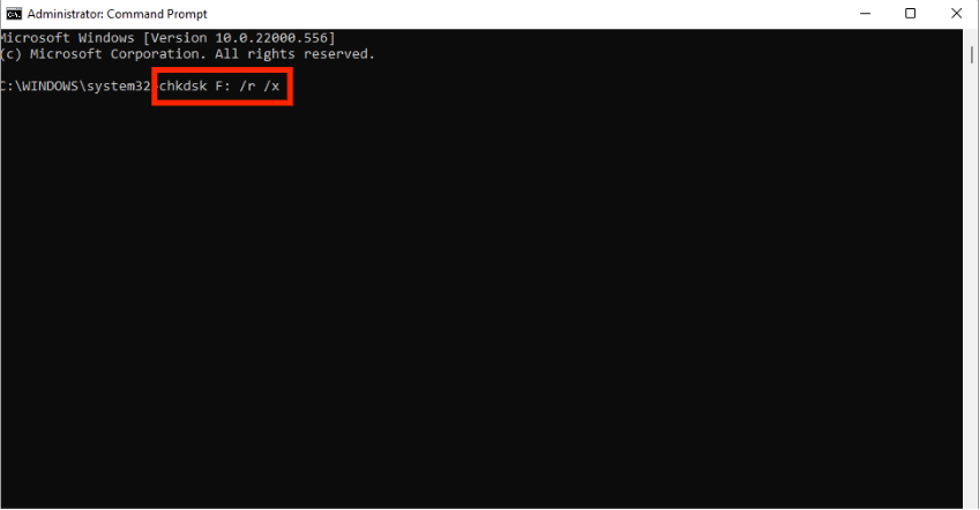
맥의 경우:
1단계: “Finder”의 “/Applications/Utilities” 폴더에서 터미널을 엽니다.
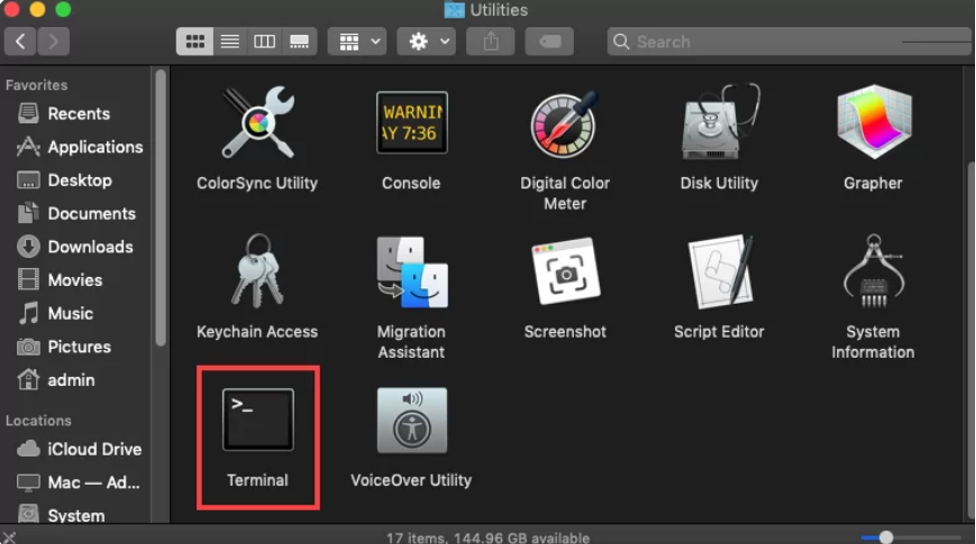

2단계: cd 명령을 입력하여 SD 카드로 이동합니다.
3단계: "mv filename ../을 입력하고 "filename"을 복구하려는 파일로 바꾼 다음 "RETURN"을 누르세요. 터미널을 종료하려면 “Quit”를 입력하세요.
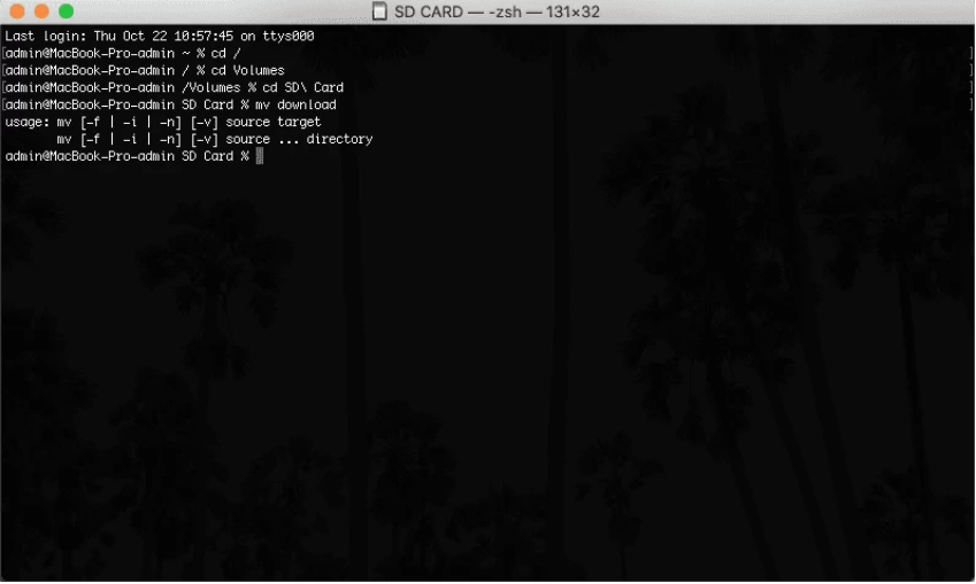
4.2 백업 도구를 사용하여 포맷된 SD 카드 복구
- 예상 시간: 5~7분
- 난이도: 중간
- 비용: 무료
- 성공률: 매우 높음
- 제한 사항: 데이터 손실이 발생하기 전에 SD 카드에 파일을 백업해야 합니다.
CMD는 포맷된 SD 카드를 복구하는 쉬운 방법처럼 보이지만 한계가 있습니다. 손상된 파티션을 감지하기 위한 chkdsk 명령은 포맷된 SD 카드에서는 제대로 작동하지 않습니다.
CMD가 포맷된 SD에서 손실된 파일을 찾지 못하는 경우 Windows 또는 Mac 백업을 사용하여 포맷된 SD 카드에서 파일을 복구하세요. 그러나 이 방법은 시스템이 실수로 포맷되기 전에 시스템을 백업한 경우에만 작동합니다. 당신이 해야 할 일은 다음과 같습니다:
Windows의 경우:
Windows 8 이상에서는 파일 히스토리가 선택한 파일 및 폴더에 대한 백업을 생성하고 변경 사항을 모니터링하는 내장 기능입니다. 이러한 파일을 수정하면 기록이 유지되고 업데이트된 버전이 지정된 장치에 백업됩니다. 따라서 파일 기록을 사용하여 포맷된 SD 카드에서 데이터를 복구할 수도 있습니다. 방법은 다음과 같습니다.
1단계: “Windows + I” 키를 눌러 “설정”을 열고 “업데이트 및 보안”, “백업”을 선택합니다.
2단계: '파일 기록을 사용하여 백업'에서 '추가 옵션'을 누릅니다.
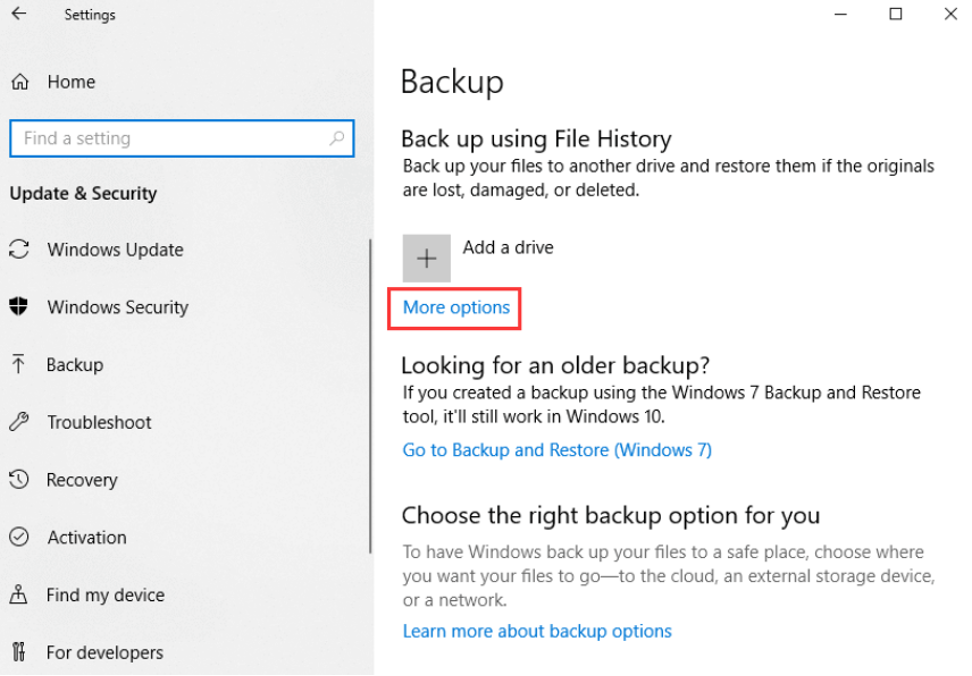
3단계: 팝업에서 "현재 백업에서 파일 복원"을 클릭하여 파일 기록 백업 창으로 들어갑니다.
4단계: 폴더를 두 번 클릭하여 복원하려는 파일 또는 폴더를 찾아 선택한 후 녹색 "복원" 버튼을 누릅니다.
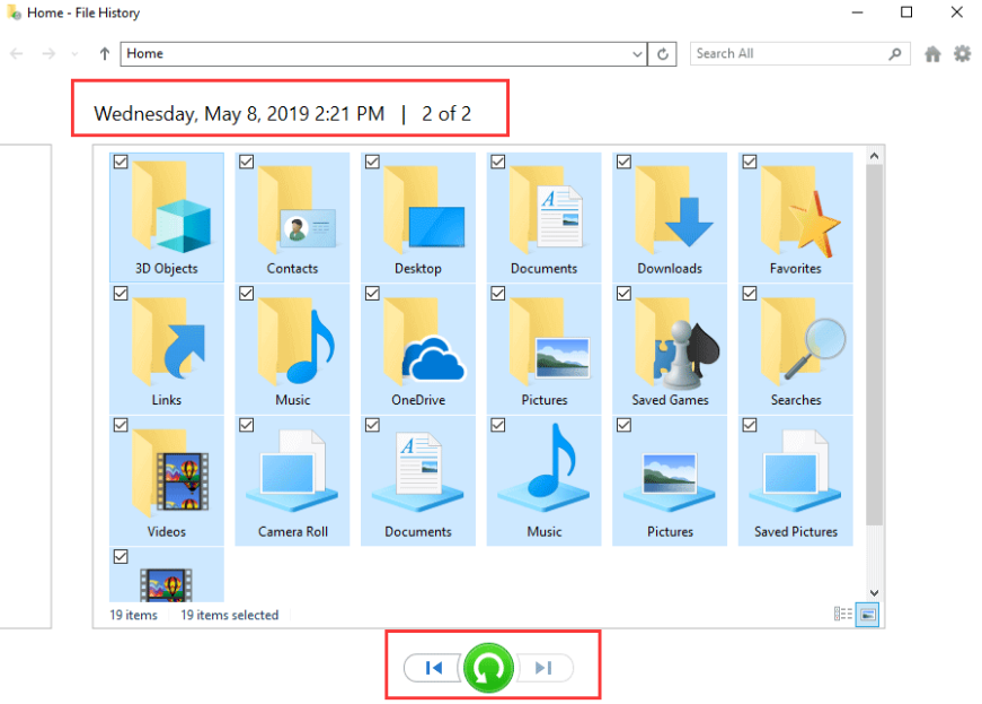
5단계: 이전 버전을 복원하는 경우 현재 파일을 바꿀 것인지 묻는 메시지가 표시됩니다.
6단계: 이전 버전을 다른 곳에 저장하려면 녹색 "복원" 버튼을 마우스 오른쪽 버튼으로 클릭하고 "다음으로 복원..."을 선택한 다음 대상 경로를 선택합니다.
맥의 경우:
Mac에서는 Time Machine을 사용하여 SD 카드 데이터를 백업할 수 있으며, 실수로 포맷된 경우 나중에 해당 카드에서 복원할 수 있습니다. 이 앱을 사용하면 사용자 계정을 복구할 수도 있습니다. 하지만 Time Machine 백업 디스크가 컴퓨터에 연결되어 있는지 확인하세요. Time Machine을 사용하여 포맷된 SD 카드를 복구하는 방법은 다음과 같습니다.
1단계: 도크의 메뉴 표시줄에 있는 시계 아이콘을 클릭하여 "Time Machine 시작"을 선택합니다.
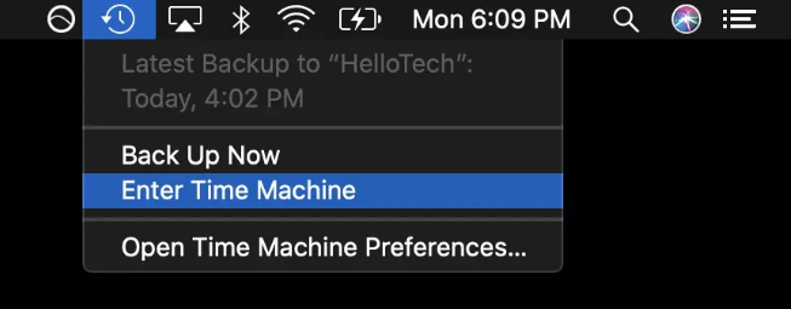
2단계: “스페이스바”를 사용하여 복구하려는 파일을 미리 봅니다.
3단계: 원하는 백업을 선택하고 "복원"을 클릭하여 파일을 원래 위치로 되돌립니다.
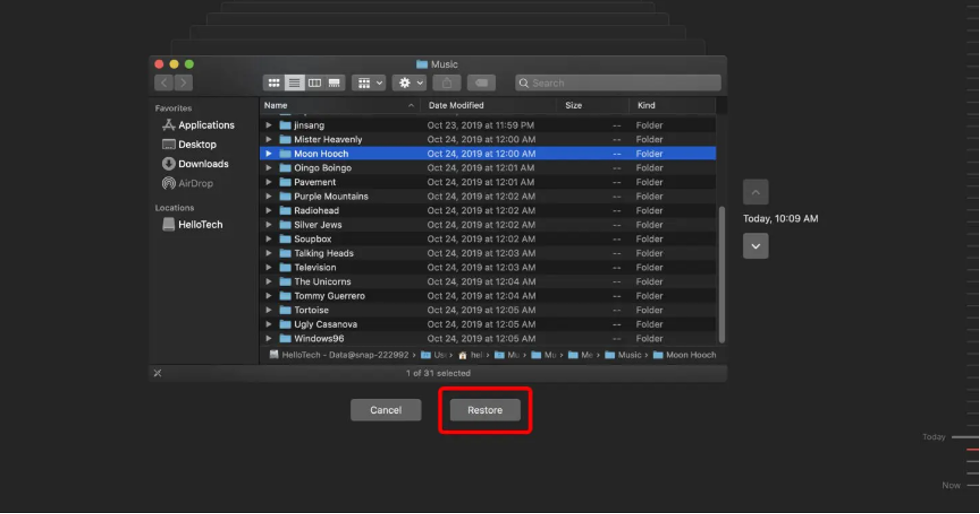
4.3 데이터 복구 서비스
- 예상 시간: 7~14일
- 난이도: 쉬움
- 비용: 300 – 3500 USD
- 성공률: 매우 높음
- 제한 사항: 가격이 높으며 100% 데이터 복구를 보장할 수 없습니다.
위의 솔루션 중 포맷된 SD 카드를 복구하는 데 효과가 없는 경우 데이터 복구 서비스가 이상적입니다. 고급 기술과 도구를 사용하여 포맷으로 이어지는 파일 시스템 손상을 해결합니다. 또한 SD 카드의 기술적 또는 물리적 손상으로 인해 손실된 데이터를 복원하는 등 다양한 데이터 손실 시나리오를 대상으로 합니다.
파트 5: SD 카드 데이터 손실로 이어지는 기타 이유
포맷된 SD 카드를 복구한 후에는 포맷이 SD 카드에서 데이터가 손실되는 유일한 이유가 아니라는 점을 알아야 합니다. 사용자 오류, 카드 오류, 정전, 파일 시스템 손상, 물리적 손상 등 다양한 요인으로 인해 귀중한 데이터가 손실될 수 있습니다. 일반적인 원인과 예방 요령은 다음과 같습니다.
- 사용자 오류 – 이는 데이터 쓰기가 완료되기 전에 사용자가 카드를 꺼내려고 할 때 발생합니다. 이를 방지하려면 항상 카드를 제거하기 전에 장치에서 적절하게 꺼내질 때까지 기다리십시오.
- 카드 오류 – 하드웨어 또는 펌웨어 결함으로 인해 카드 오류가 발생할 수 있습니다. 이를 방지하려면 평판이 좋은 브랜드의 고품질 카드를 선택하고 물리적 손상이 있는지 확인하십시오.
- 전력 손실 – 전력 중단이나 변동으로 인해 데이터가 손실될 수 있습니다. 서지 방지 장치나 배터리 백업을 사용하고 카드를 열원으로부터 멀리 두십시오.
- 파일 시스템 손상 – 부적절한 포맷, 바이러스 감염, 정전 등으로 인해 손상이 발생할 수 있습니다. 이를 방지하려면 필요한 경우에만 카드를 포맷하고 바이러스 백신 소프트웨어를 사용하십시오.
- 물리적 손상 – 물, 먼지, 자석 또는 화학 물질에 노출되면 카드가 손상될 수 있습니다. 따라서 SD 카드를 조심스럽게 다루고 습기와 극한의 온도를 피하여 안전하게 보관하십시오.
이제 더 이상 포맷된 SD 카드를 복구하는 방법에 대해 걱정할 필요가 없습니다.
결론
"포맷된 SD 카드를 복구할 수 있습니까?"라는 질문에 답변이 되었기를 바랍니다. 예, 가능합니다. 하지만 적절한 방법을 사용하면 됩니다. 상황에 따라 포맷된 SD 카드를 복구하기 위해 앞서 공유한 네 가지 방법 중 가장 적합한 방법을 선택할 수 있습니다.
그러나 최상의 결과를 얻으려면 4DDiG 데이터 복구 도구를 고려하십시오. 파일 손상, 삭제, 포맷 등 다양한 손실 시나리오에서 데이터를 복원하는 데 탁월하며 내부/외부 장치 모두에서 2000개 이상의 파일 형식을 복구할 수 있습니다.
